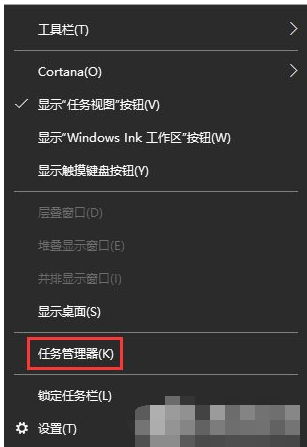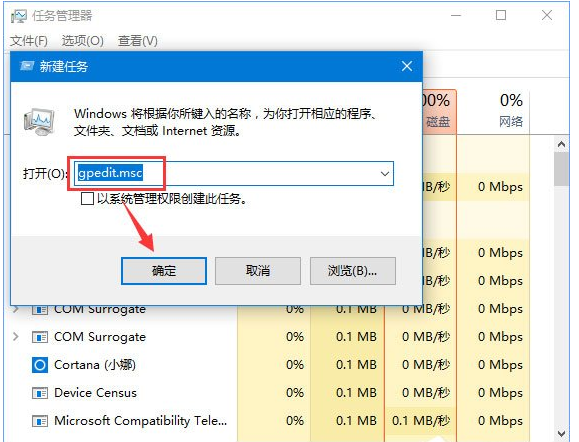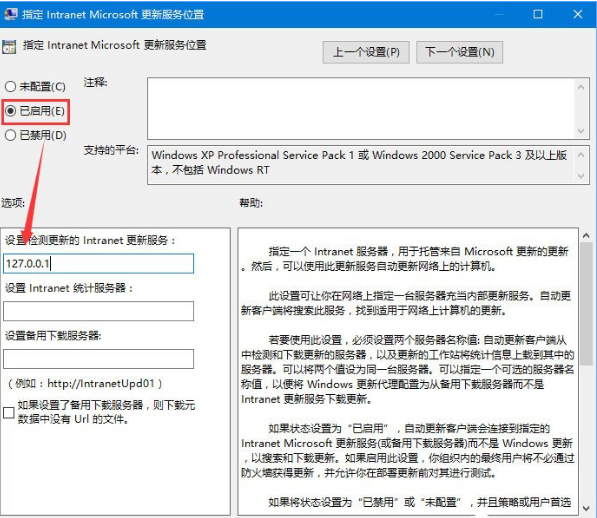自从win10公布之后许多的小伙伴也随之更换上了win10 1709这款新系统。但有些用户升级Win10 1709版本之后,发现系统又自动下载一些系统更新了,这使用户很是郁闷。小编告诉你们吧其实我们是可以关闭自动更新的,今天小编就来给你们说说win10 1709自动更新关闭的方法。
小编发现最近有不少朋友都在为win10 1709会自动更新而又不知道如何处理而发愁,要是不知道怎么解决的话,那么事不宜迟快点一来去看看小编在下面给你们分享的关闭win10 1709的方法吧。
1、右键点击任务栏空白位置,然后选择【任务管理器】菜单项;
1709电脑图解-1
2、在任务管理器窗口中,依次点击【文件】-【运行新任务】菜单项;
如何关闭自动更新电脑图解-2
3、在打开的运行窗口中输入命令gpedit.msc,然后点击确定按钮运行该命令;
win10 1709电脑图解-3
4、在打开的本地组策略编辑器窗口中,依次点击计算机配置/管理模板/Windows组件/Windows更新菜单项,在右侧的设置项列表中找到指定Intranet Microsoft更新服务位置一项;
win10电脑图解-4
5、双击打开该设置项的属性窗口,在这里选择已启用项,在下面的选项窗口中输入一个地址如127.0.0.1,最后点击确定按钮 。这样就指定从本地下载更新,从而阻止了系统的自动更新。
如何关闭自动更新电脑图解-5